多個版本JDK切換
多個JDK:JDK17、JDK19、JDK1.8輕松切換(無坑版)小白也可以看懂
提示:看了網上很多教程,5w觀看、32w觀看、幾千觀看的,多多少少帶點坑,這里我就把踩過的坑都給抹了
文章目錄
- 多個版本JDK切換
- 一、JDK下載
- 二、安裝
- 以前JDK怎么安裝,其他就怎么安裝
- 三、配置
- 1、刪Path變量
- 2、給Path添加變量
- 3、創建系統變量
- 3.1、創建 CLASSPATH
- 3.2、創建 JAVA_HOME
- 3.3、創建 JAVA_HOME17
- 3.4、創建 JAVA_HOME19
- 3.5、創建 JAVA_HOME8
- 切換版本測試
- 總結
提示:已知 JDK1.8 和 JDK17,是長期 且免費版本
一、JDK下載
jdk17下載:https://www.oracle.com/java/technologies/downloads/#jdk17-windows
jdk1.8下載:https://www.oracle.com/java/technologies/downloads/#java8-windows
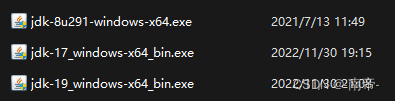
注意上邊下載均為:windows.exe版本
二、安裝
以前JDK怎么安裝,其他就怎么安裝
當然為了不必要的麻煩都扔在默認路徑即可:C:\Program Files\Java
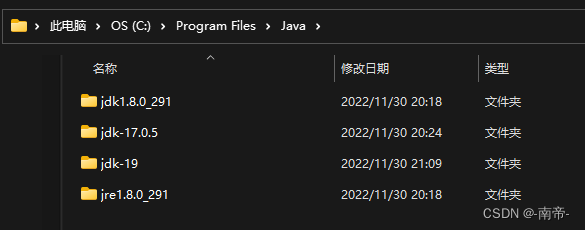
三、配置
1、刪Path變量
在安裝JDK的時候,JDK會給我們的Path變量添加 變量
列如(敲黑板——————看這里)
- C:\Program Files\Common Files\Oracle\Java\javapath
- C:\Program Files (x86)\Common Files\Oracle\Java\javapath
安裝一次,就會生成一條這樣的變量,那就把他們都刪掉
防止咱們切換失敗
2、給Path添加變量
%JAVA_HOME%\bin
%JAVA_HOME%\jre\bin
圖示
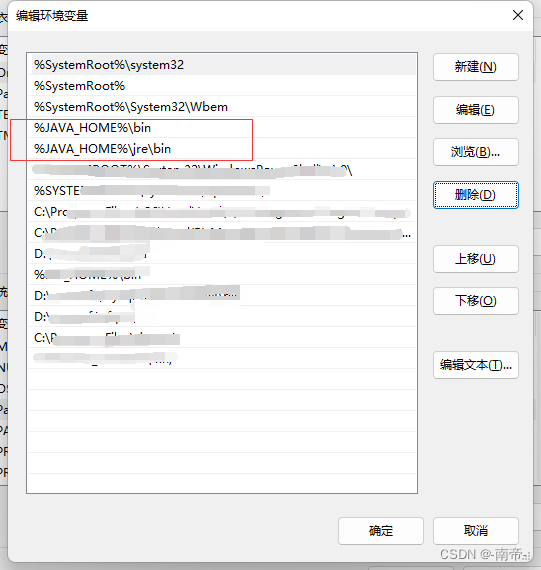
最后安裝完所有需要的JDK以后,Path變量是這樣的
3、創建系統變量
3.1、創建 CLASSPATH
注意這個 . 很重要
變量名: CLASSPATH
.;%JAVA_HOME%\lib;%JAVA_HOME%\lib\tools.jar
全行復制哦↑
CLASSPATH變量 圖示
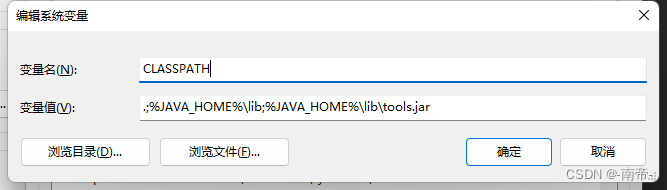
3.2、創建 JAVA_HOME
變量名:JAVA_HOME
變量值:%JAVA_HOME17% 或者 %JAVA_HOME8%
修改此處變量值中的數字來達到啟用所對應的jdk
圖示
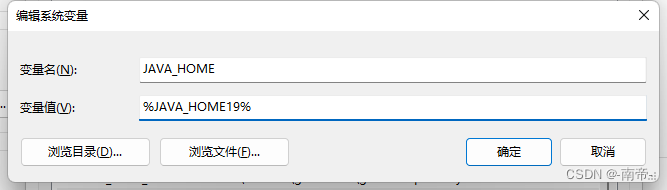
3.3、創建 JAVA_HOME17
變量名:JAVA_HOME17
變量值:C:\Program Files\Java\jdk-17.0.5 自己安裝的jdk17路徑
3.4、創建 JAVA_HOME19
變量名:JAVA_HOME19
變量值:C:\Program Files\Java\jdk-19 自己安裝的jdk19路徑
3.5、創建 JAVA_HOME8
變量名:JAVA_HOME8
變量值:C:\Program Files\Java\jdk1.8.0_291 自己安裝的jdk1.8路徑
圖示
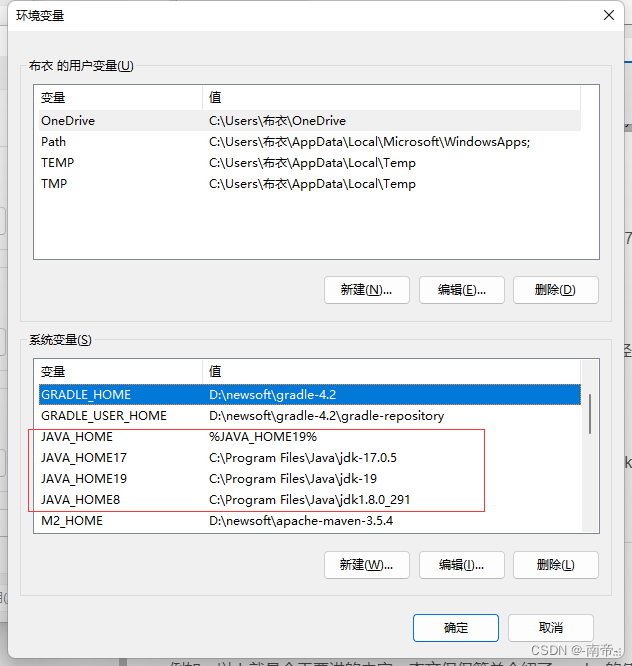
切換版本測試
打開環境變量
修改JAVA_HOME 變量:
使用JDK19 :JAVA_HOME19
使用JDK17 :JAVA_HOME17
使用JDK1.8: JAVA_HOME8
分別打開三次cmd,
窗口(不然會一直顯示第一個哦)
圖示
打開一次cmd窗口 測試 JDK19
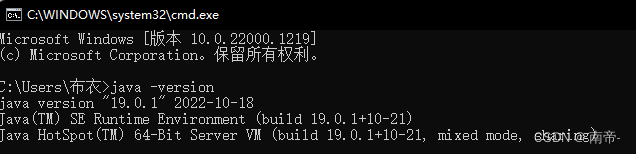
打開一次cmd窗口 測試 JDK17
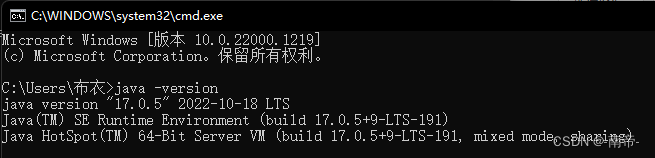
打開一次cmd窗口 測試 JDK1.8

總結
歸結起來,很簡單(祝你越來越厲害)









)

)




)


